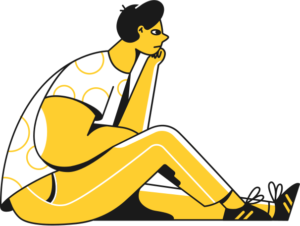Дата:
01 августа 2024 - 02 августа 2024
Время: 10:00 - 19:00
Город: Алматы
Как превратить Excel из программы – калькулятора в мощную систему управления финансами?
 Если вы давно и серьёзно работаете в Excel, то этот тренинг для ВАС!
Если вы давно и серьёзно работаете в Excel, то этот тренинг для ВАС!
Наверняка в своей работе Вы сталкивались с такими проблемами:
• Из-за маленькой ошибки в данных приходилось вручную перепроверять огромные таблицы
• Из-за того, что один пользователь редактировал свой файл, «слетали» ссылки или данные в других файлах
• Пользователи вводили в свои файлы разные данные (например, использовали разные списки покупателей) из-за чего потом приходилось сверять файлы вручную
• Приходилось вручную выполнять трудоёмкие операции? Например, удалять дубли из таблицы в 15 000 строк, сравнить между собой два разных списка или выбирать с одного листа на другой данные, отвечающие сразу нескольким условиям.
• Приходилось ли вам работать с данными, которые собирались из нескольких файлов, из-за чего было сложно проверить их достоверность и правильность расчётов?
Увы, подобного рода сложности сильно затрудняют использование Excel, а сотрудники и вовсе превращаются в «рабов цифр»
Какие результаты получат участники тренинга?
- Вы сможете за 2-3 минуты в автоматическом режиме свести данные из нескольких таблиц, даже если формат и содержимое таблиц не совпадает, а сами таблицы находятся в разных файлах.
- Вы научитесь создавать многопользовательские системы файлов, которые не будут рушиться от каждого «чиха» и будут правильно работать, даже если кто-то из пользователей внёс серьёзные правки в исходные файлы.
- Вы освоите приёмы автоматической работы с большими объёмами данных, которые избавят вас от множества однообразных операций и сможете за три-четыре минуты строить сложные отчёты по таблицами из сотен тысяч строк.
- Вы забудете про сложности при обработке данных из 1С и за 10 минут сможете переносить информацию из 1С в Excel.
- Вы изучите множество возможностей Excel, которые позволят вам практически всю скучную и надоедливую работу «перепоручить» компьютеру и позволят исключить множество ошибок, возникающих по вине персонала.
- Вы научитесь делать такие формы ввода данных, которые сотрудники при всём желании не смогут испортить. И сотрудники будут вынуждены вводить информацию так, как нужно вам, а не так, как они сами захотели.
- Вы сможете мгновенно выбирать данные из огромных таблиц по одному или нескольким критериям. Причём сможете делать это внутри одного файла, или автоматически «раскидывать» нужные данные по разным файлам.
- Вы научитесь создавать «самособирающиеся» отчёты, которые при изменении исходных данных смогут менять не только своё содержание, но и форму. Поэтому их никогда не нужно будет менять вручную.
- И ещё многое, много другое…
 Все участники тренинга получат в подарок уникальный видеокурс Ильи Гришина «Бюджетирование и управленческий учёт в Excel» (версия стандарт)!
Все участники тренинга получат в подарок уникальный видеокурс Ильи Гришина «Бюджетирование и управленческий учёт в Excel» (версия стандарт)!
При участии более 3-х человек от одной компании скидка — 10%
Видео отзывы участников предыдущего тренинга
!!! Участникам нужно приходить на тренинг с ноутбуками, с установленным MS Excel 2007 и выше. Это необходимо для выполнения практических заданий и сохранения результатов работы на тренинге.
!!! Группа слушателей не более 20 человек.
Программа тренинга
Организация, ввод и хранение исходных данных
Как организовать данные в файле, чтобы ничего не «ползло», не исчезало и не разваливалось. Быстрый ввод и контроль вводимых данных. 70% ручной работы возникает не из-за того, что данных много или они слишком разнородные, а из-за того, что они неправильно организованы. Количество ручной работы можно сократить минимум наполовину, просто построив правильную структуру данных
- Какая ошибка в организации данных мешает обрабатывать их в автоматическом режиме и генерирует огромное количество ручной работы
- Как избавиться от этой ошибки и создать правильную структуру данных, которая позволит быстро вводить и легко обрабатывать любые данные.
- Как ускорить ввод данных и сделать его по-настоящему удобным для сотрудников
- Как свести на ноль самодеятельность сотрудников при вводе данных и обеспечить жёсткий контроль всей вводимой информации
Практикум «Создание файлов для ввода и хранения исходных данных»
- Создание правильной структуры данных
- Настройка справочников, которые будут использоваться для ввода информации
- Создание выпадающих списков (из справочников) на странице ввода данных
- Настройка контроля вводимых значений и исключение неправильного ввода данных
Компоновка данных и создание несложных отчётов
Несколько стандартных функций Excel, которые в разы упрощают обработку информации и на 70% закрывают задачи составления управленческой отчётности. несколько самых важных и нужных функций, которые понадобятся для правильной обработки данных, составления отчётов и перекомпоновки исходной информации. Уже при помощи всего нескольких функций вы можете создать работоспособную систему управления финансами, которая будет не очень красивой и не очень удобной, но будет стабильно и предсказуемо работать.
Из этого блока вы узнаете:
- Что такое пирамида управленческой информации и как понимание принципов построения пирамиды помогает в автоматической обработке данных
- Главный принцип автоматической обработки данных, который лежит в основе правильной автоматизации
- Что такое «статические» и «динамические» функции и почему система управления финансами, построенная на динамических функциях стабильно работает, а система, построенная на статических функциях – постоянно «разваливается»
- Важнейшие функции в системе управления финансами. Сходства и различия функций
- Какие функции, где, как и для чего и как использовать
Практикум «Создание простых управленческих отчётов»
- Изучаем работу функций на практических примерах
- Разбираем примеры использования функций для автоматической обработки данных и составления несложных отчётов.
- На практическом примере изучаем базовые приёмы комбинирования функций.
Комбинирование функций и продвинутые отчёты
Комбинирование функций. Использование комбинированных функций для обработки сложных структур данных и создания мощных автообновляемых отчётов, которые будут сами себя изменять и дополнять при изменении исходных данных. для создания по-настоящему мощных, гибких и стабильных отчётов нам нужно будет
научиться комбинировать функции между собой и научиться использовать в одной ячейке сразу
несколько функций.
- Как правильно скомбинировать несколько функций, чтобы они стабильно и предсказуемо работали
- Как создавать отчёты, в которых никогда ничего не «ползёт», не разваливается и не слетает
- Как создавать отчёты, которые, при изменении или добавлении исходных данных будут сами себя перестраивать и дополнять (я знаю, что это звучит фантастично, но на само деле в этом нет ничего сложного)
- Как меньше, чем за минуту найти ошибку в любой (даже самой сложной) формуле
- Как за 2 минуты свести управленческий баланс в Excel
Практикум «Создание продвинутых управленческих отчётов»
- Автоматическое получение нужных данных из большого массива
- Создание многоуровневых выпадающих списков
- Создаём отчёт, который выводит не весь массив исходных данных, а, например, данные из каждого второго или каждого третьего столбца (или строки)
- Выбираем в отчёт данные по ключевому признаку – к примеру, по названию месяца или филиала
- Автоматически формируем отчёт из данных, которые в обычных случаях приходится выбирать исключительно вручную
- Настраиваем автоматический контроль расходов и не допускаем превышения бюджета
- Делаем отчёт, который автоматически подставляет данные из новых листов, которые вы добавляете в книгу без перенастройки формул
- Выбираем из исходной таблицы данные в отчёт не по одному, а по нескольким критериям одновременно
- Создаём автообновляемый отчёт, который, в случае изменения исходных данных, будет сам себя дополнять и перестраивать без перенастройки формул
- Создаём многомерный автообновляемый отчёт, в котором выводимые строки, столбцы и данные меняются одним кликом мышки
Система файлов и автоматический обмен данными
Создание многопользовательских многофайловых систем. Настройка автоматического обмена данными между множеством файлов и создание практически неразрушимой системы ссылок.
В процессе изучения этого модуля мы с вами создадим систему файлов, которая позволит
обмениваться данными между множеством файлов в полностью автоматическом режиме и будет лишена своих «традиционных» недостатков:
1. Все файлы будут автоматически обмениваться данными в режиме реального времени
2. Данные не будут «исчезать», «ползти» или теряться по дороге из одного файла в другой
3. Даже очень существенное изменение исходных файлов не будет приводить к появлению ошибок и разрушению связанных файлов
- Какие типы ссылок бывают в Excel и какой из них использовать для связывания файлов
- Как правильно связывать файлы, чтобы они обменивались информацией в режиме реального времени, ссылки не слетали, а данные не терялись
- Почему предлагаемая на тренинге система связывания файлов на практике оказывается в десятки раз надёжнее знакомых и привычных способов связывания файлов
- Как добиться, чтобы при редактировании одного файла (даже очень существенном), остальные файлы сохраняли работоспособность и продолжали получать правильные данные
- Что такое прямые и обратные связи, какие из них, как и где использовать
- Как «таскать» между файлами массивы в сотни тысяч строк без «глюков» и «зависаний»
- Как наладить полностью автоматический обмен данными между множеством файлов в режиме реального времени и собирать итоговые отчёты из множества файлов
- 10 правил создания системы файлов, которые позволят вам создать неразрушимую систему файлов и ссылок
Практикум «Настройка системы файлов и ссылок»
- Учимся правильно настраивать обмен данными между двумя файлами
- Создаём справочники и настраиваем использование единых справочников в разных файлах
- Настраиваем несколько файлов разной конструкции для ввода исходных данных
- Настраиваем связи и автоматический обмен данными между несколькими файлами
- Настраиваем передачу массива в 30 000 строк из файла в файл
- В сотни раз снижаем объём передаваемой между файлами информации за счёт настройки обратных связей
- Настраиваем автоматический механизм сквозного планирования и автоматические расчёты на основании нормативов
- Создаём сводный отчёт, который собирается одновременно из нескольких файлов
Как надёжно защитить ваши данные от ошибок, неаккуратного обращения и «самодеятельности» пользователей? Конечно, это не защитит её от профессиональных хакеров, но вполне надёжно защитит от неквалифицированных пользователей и неосторожного обращения.
Из этого блока вы узнаете
- Как работают механизмы защиты в Excel, от чего защита спасает, а от чего – нет
- Как избежать «самодеятельности» сотрудников при вводе данных и защитить файл от ввода неправильных данных
- Как правильно организовать и наладить многопользовательскую работу
- Как установить разным людям разные права и ограничения на работу с файлом
- Как правильно разграничивать полномочия сотрудников при работе с данными и наилучшим образом построить защиту файлов
- Как узнать – кто последний менял файл и как восстановить изменённые данные
Практикум «Установка защиты»
- Настройка прав доступа и защиты для одного файла
- Настройка прав доступа и защиты для системы из нескольких связанных файлов
Быстрая и лёгкая обработка больших массивов данных
Как легко и непринуждённо обрабатывать таблицы, которые содержат десятки столбцов и сотни тысяч строк данных. Вы научитесь эффективно работать с таблицами, которые содержат огромные объёмы данных – сотни столбцов и тысячи строк. И будете делать это быстро и непринуждённо.
Из этого блока вы узнаете
- Как за 2 минуты на основании массива данных из десятков столбцов и нескольких тысяч строк создать информативный и понятный отчёт, который можно дополнить или изменить буквально двумя-тремя щелчками мыши
- Как автоматически выбрать из большой таблицы данные, отвечающие нескольким определённым критериям и поместить их в нужное вам место (на отдельный лист или в отдельный файл)
- Как автоматически «разобрать» большую неудобную таблицу на несколько маленьких и удобных, каждая из которых будет содержать только нужные вам данные и может находиться как в этом же, так и в отдельном файле
- Как за 15 секунд собрать данные с разных листов, содержащих исходные данные (даже если этих листов 100) на один итоговый лист внутри одного файла, если все листы имеют одинаковый формат
- Как за 2-3 минуты собрать правильный итоговый отчёт из нескольких таблиц, которые содержат разные по содержанию и по размеру диапазоны данных и находятся в разных файлах
Практикум «Работа с большими массивами данных»
- Быстрое создание отчётов из больших массивов данных
- Настраиваем выборку данных из большой исходной таблицы по нескольким критериям
- Разбираем данные из большого исходного файла в несколько небольших файлов, каждый из которых будет содержать только нужные данные, выбранные по нескольким условиям
- Сводим данные из нескольких таблиц одинаковой структуры и размера внутри одного файла
- Сводим данные из нескольких таблиц разной структуры и размера, которые расположены в разных файлах. Настраиваем расшифровки
Быстрое получение и обработка данных из 1С
Дело в том, что от периода к периоду объём и состав данных, которые вводятся в 1С обязательно меняется. И поэтому в 1С меняется структура отчёта. Если вывести в 1С один и тот же отчёт за разные периоды, то, скорее всего, это будут два разных отчёта изменится количество строк и столбцов, состав (или порядок представления в отчёте) статей, контрагентов и т.д. и т.п. Поэтому в большинстве компаний традиционно считается, что 1С и Excel несовместимы на генетическом уровне и многие компании давно плюнули на возможность обработки данных из 1С в Excel. Однако проблема решается при помощи всего двух простых формул. Уже через 10 минут вы навсегда забудете про сложности, которые до этого испытывали при обработке данных из 1С в Excel.
Из этого блока вы узнаете
- Как правильно выгрузить данные из 1С, чтобы потом их можно было легко обработать при помощи Excel
- Как за 5 минут настроить файл, который будет переводить данные из того вида, в котором они выгружаются из 1С, в тот вид, который будет удобен для дальнейшей обработка в Excel
- Какие методы лучше всего использовать для обработки полученных данных?
Практикум «Получение данных из 1С»
- Настройка файла для импорта и трансформации данных из 1С в Excel
- Обработка импортированных данных и создание отчётов
Приёмы быстрой и продуктивной работы в Excel
Как использовать стандартные функции и возможности Excel, чтобы перепоручить монотонную работу компьютеру и в несколько раз ускорить и облегчить процесс обработки данных. На тренинге мы разберём множество функций и сервисных возможностей Excel, которые будут полезны при ведении бюджетирования и управленческого учёта и избавят вас от множества надоедливых «ручных» операций. Эти знания позволят вам сэкономить массу времени и сил, в разы ускорить обработку данных и минимизировать влияние «человеческого фактора» при обработке данных.
Из этого блока вы узнаете
- Как строить красивые диаграммы и графики прямо в ячейках таблицы
- Как автоматически выделить данные в таблице в зависимости от заданных условий
- Как внести изменения на несколько листов одновременно
- Как удалить повторяющуюся информацию из списка или таблицы в несколько тысяч строк
- Правильная работа с условиями. Простые и составные условия. Сложносоставные условия
- Как сделать многоуровневую сортировку данных и выполнить подсчёт итогов при сортировке
- Как группировать данные в таблицах, чтобы сделать их более читабельными, но сохранить детализацию данных
Практикум «Полезные функции Excel»
- Настройка условного форматирования. Пиктограммы и графики в ячейках таблицы.
- Настройка сортировок и группировок. Промежуточные итоги. Многоуровневые группировки.
- Автоматическое удаление повторяющейся информации и создание списков уникальных значений
- Настройка условий. Простые, составные, вложенные и сложносоставные условия
Тренинг для Вас проведёт
Работал экономистом, начальником ПЭО и финансовым директором.
Стоимость: 180 000,00 тг.
Зарегистрироваться
Заказ билетов на это мероприятие закрыт.